Django crée le premier projet
Dans ce chapitre, nous présenterons les outils de gestion de Django et comment utiliser Django pour créer des projets. Pour le premier projet, nous utilisons HelloWorld pour commander le projet.
Outils d'administration Django
Après avoir installé Django, vous devriez maintenant avoir l'outil d'administration django-admin.py disponible. Nous pouvons utiliser django-admin.py pour créer un projet :
Nous pouvons jeter un œil à l'introduction de la commande de django-admin.py :
[root@solar ~]# django-admin.py Usage: django-admin.py subcommand [options] [args] Options: -v VERBOSITY, --verbosity=VERBOSITY Verbosity level; 0=minimal output, 1=normal output, 2=verbose output, 3=very verbose output --settings=SETTINGS The Python path to a settings module, e.g. "myproject.settings.main". If this isn't provided, the DJANGO_SETTINGS_MODULE environment variable will be used. --pythonpath=PYTHONPATH A directory to add to the Python path, e.g. "/home/djangoprojects/myproject". --traceback Raise on exception --version show program's version number and exit -h, --help show this help message and exit Type 'django-admin.py help <subcommand>' for help on a specific subcommand. Available subcommands: [django] check cleanup compilemessages createcachetable ……省略部分……
Créer le premier projet
Utilisez django-admin.py pour créer le projet HelloWorld :
django-admin.py startproject HelloWorld
Une fois la création terminée, nous pouvons visualiser la structure des répertoires du projet :
[root@solar ~]# cd HelloWorld/ [root@solar HelloWorld]# tree . |-- HelloWorld | |-- __init__.py | |-- settings.py | |-- urls.py | `-- wsgi.py `-- manage.py
Description du répertoire :
HelloWorld : Conteneur pour le projet.
manage.py : Un outil de ligne de commande utile qui vous permet d'interagir avec ce projet Django de différentes manières.
HelloWorld/__init__.py : Un fichier vide qui indique à Python que le répertoire est un package Python.
HelloWorld/settings.py : Paramètres/configuration pour ce projet Django.
HelloWorld/urls.py : La déclaration d'URL pour ce projet Django ; un "répertoire" de sites Web alimentés par Django.
HelloWorld/wsgi.py : Un portail vers un serveur Web compatible WSGI pour exécuter votre projet.
Ensuite, nous entrons dans le répertoire HelloWorld et saisissons la commande suivante pour démarrer le serveur :
python manage.py runserver 0.0.0.0:8000
0.0.0.0 permet à d'autres ordinateurs de se connecter au serveur de développement, et 8000 est le numéro de port. S'il n'est pas spécifié, le numéro de port est par défaut 8000.
Entrez l'IP et le numéro de port de votre serveur dans le navigateur. S'il démarre normalement, le résultat sera le suivant :
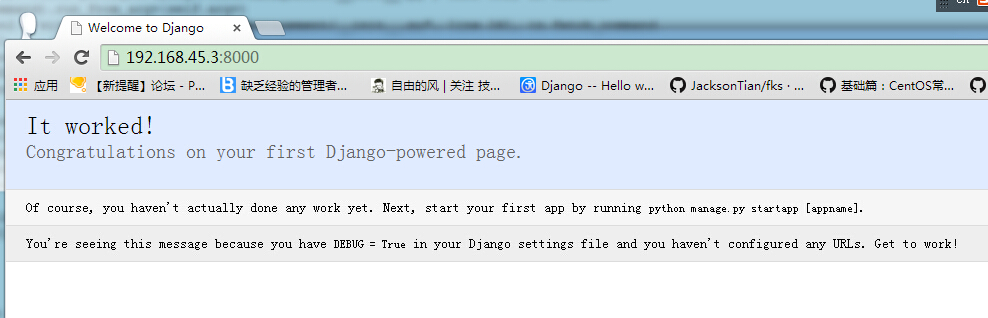
Affichage et configuration de l'URL
Dans le HelloWorld créé précédemment Créez un nouveau fichier view.py dans le répertoire HelloWorld et entrez le code :
from django.http import HttpResponse
def hello(request):
return HttpResponse("Hello world ! ")Ensuite, liez l'URL et la fonction d'affichage. Ouvrez le fichier urls.py, supprimez le code d'origine, puis copiez et collez le code suivant dans le fichier urls.py :
from django.conf.urls import *
from HelloWorld.view import hello
urlpatterns = patterns("",
('^hello/$', hello),
)La structure entière du répertoire est la suivante :
[root@solar HelloWorld]# tree . |-- HelloWorld | |-- __init__.py | |-- __init__.pyc | |-- settings.py | |-- settings.pyc | |-- urls.py # url 配置 | |-- urls.pyc | |-- view.py # 添加的视图文件 | |-- view.pyc # 编译后的视图文件 | |-- wsgi.py | `-- wsgi.pyc `-- manage.py
Après l'achèvement , démarrez le serveur de développement Django, ouvrez le navigateur et visitez :
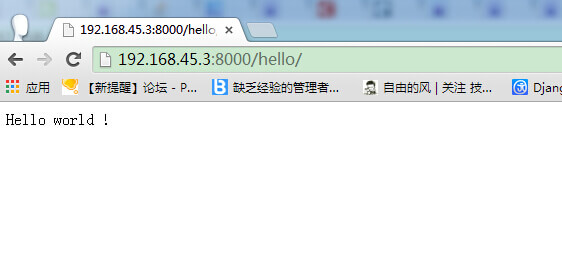
Remarque : s'il y a des modifications dans le code dans le projet , le serveur surveillera automatiquement les modifications du code. et recharger automatiquement, donc si vous Si le serveur a déjà été démarré, il n'est pas nécessaire de le redémarrer manuellement.








